win10系统开机自检 Windows10系统电脑如何禁止开机自检
Windows10系统的开机自检是为了确保系统正常运行和检测硬件设备是否正常连接的重要环节,有时候这种自检过程可能会耗费较长时间,让人感到不耐烦。许多用户都希望知道如何禁止开机自检,以提高开机速度和使用效率。接下来我们将介绍一些简单的方法来帮助您禁止Windows10系统的开机自检。
方法如下:
1.win10系统开机自检
Windows10系统电脑禁止开机自检的设置方法
方法一:制作一个禁止开机自检的注册表文件,添加到注册表中,可以解决Windows10系统电脑每次开机硬盘自检的问题。
步骤:
将下面的内容复制到记事本中:
————————————————————————————————
Windows Registry Editor Version 5.00
[HKEY_LOCAL_MACHINE\SYSTEM\CurrentControlSet\Control\Session Manager]
"BootExecute"=hex(7):00.00
————————————————————————————————
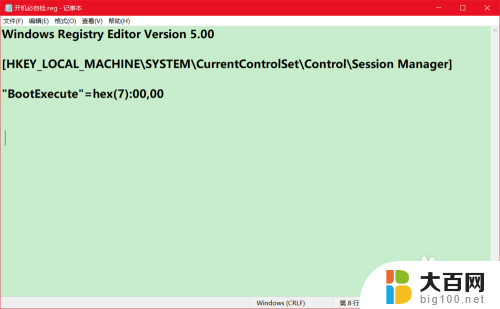
2.点击窗口左上角的【文件】,在下拉菜单中点击【另存为】;

3.在打开的 另存为 窗口中,我们先点击窗口左侧的【桌面】,在文件名(N)栏中输入:禁止开机自检.reg,再点击:保存;

4.接着我们在系统桌面上找到并左键双击【禁止开机自检.reg】注册表文件图标,在先后弹出的注册表编辑器对话框中点击:是(Y)和确定。
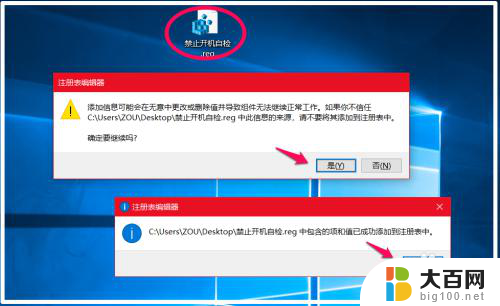
5.方法二:在运行中执行 chkntfs /t:0 命令,将磁盘扫描等待时间设置为0 。
点击系统桌面左下角的【开始】,在开始的右键菜单中点击【运行】,在运行对话框输入:chkntfs /t:0 命令,点击确定或者回车(此时电脑屏幕上有一个DOS窗口一扫而过),将磁盘扫描等待时间设置为0 。
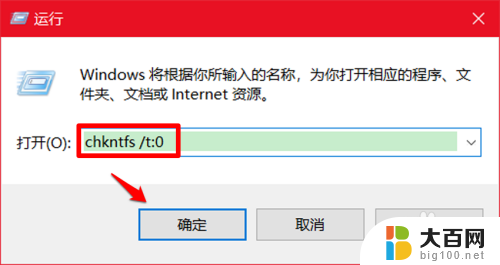
6.Windows10系统电脑恢复开机自检的设置方法
步骤:
将下面的内容复制到记事本中:
————————————————————————————————
Windows Registry Editor Version 5.00
[HKEY_LOCAL_MACHINE\SYSTEM\CurrentControlSet\Control\Session Manager]
"BootExecute"=hex(7):61,00.75,00.74,00.6f,00.63,00.68,00.65,00.63,00.6b,00.20,\
00.61,00.75,00.74,00.6f,00.63,00.68,00.6b,00.20,00.2a,00.00.00
————————————————————————————————
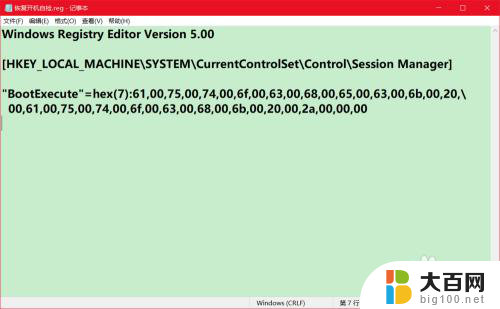
7.点击窗口左上角的【文件】,在下拉菜单中点击【另存为】;
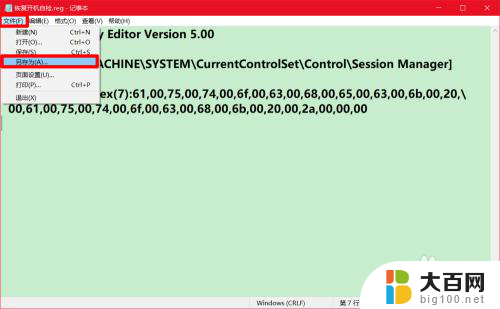
8.在打开的 另存为 窗口中,我们先点击窗口左侧的【桌面】,在文件名(N)栏中输入:恢复开机自检.reg,再点击:保存;

9.然后我们在系统桌面上找到并左键双击【恢复开机自检.reg】注册表文件图标,在先后弹出的注册表编辑器对话框中点击:是(Y)和确定。
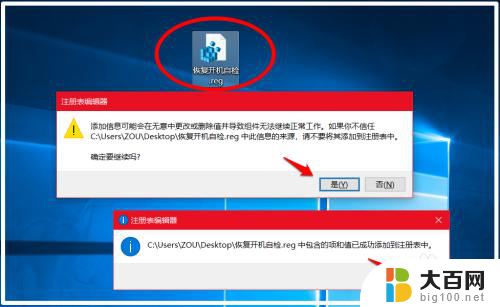
10.以上即:win10系统开机自检,供参考。
以上就是win10系统开机自检的全部内容,如果你遇到了这种现象,可以尝试按照以上方法来解决,希望对大家有所帮助。
win10系统开机自检 Windows10系统电脑如何禁止开机自检相关教程
- 电脑开机硬盘检测 Win10电脑开机硬盘检测取消方法
- win10开机更新关闭 win10禁止系统更新的方法
- 电脑如何设置定时自动开关机 win10系统如何设置电脑每天晚上自动关机
- 电脑怎么禁止wps自启动 Win10系统中如何取消Wps智能助手的自动启动
- win10怎么禁止软件自启动 Win10如何禁止程序自启动
- win10系统怎么看杀毒软件 win10系统自带杀毒软件如何开启
- win10关闭开机系统选择 win10开机时如何取消选择操作系统
- 怎么查看系统永久激活 如何检查win10系统是否已激活
- windows10系统有自带游戏吗 Win10系统自带游戏去哪里下载
- windows10自动更新怎么开 win10系统自动更新设置在哪里
- windows10ie浏览器卸载 ie浏览器卸载教程
- windows10defender开启 win10怎么设置开机自动进入安全模式
- win10系统消息提示音怎么关闭 薄语消息提示音关闭方法
- win10怎么看是不是安全模式 win10开机如何进入安全模式
- win10命令行修改ip地址 win10怎么设置局域网IP地址
- win10 局域网 闪退 浏览器闪退频繁怎么解决
win10系统教程推荐
- 1 windows10ie浏览器卸载 ie浏览器卸载教程
- 2 电脑设置 提升网速 win10 如何调整笔记本电脑的网络设置以提高网速
- 3 电脑屏幕调暗win10 电脑屏幕调亮调暗设置
- 4 window10怎么一键关机 笔记本怎么使用快捷键关机
- 5 win10笔记本怎么进去安全模式 win10开机进入安全模式步骤
- 6 win10系统怎么调竖屏 电脑屏幕怎么翻转
- 7 win10完全关闭安全中心卸载 win10安全中心卸载教程详解
- 8 win10电脑怎么查看磁盘容量 win10查看硬盘容量的快捷方法
- 9 怎么打开win10的更新 win10自动更新开启教程
- 10 win10怎么关闭桌面保护 电脑屏幕保护关闭指南